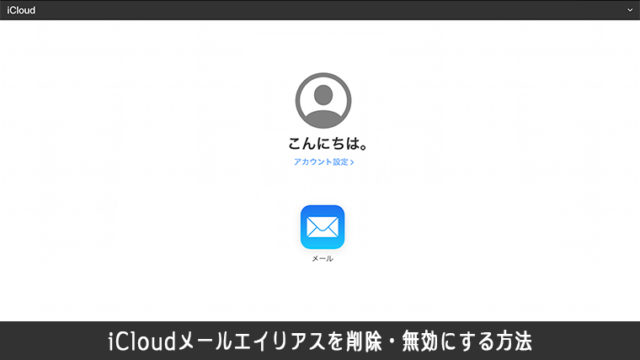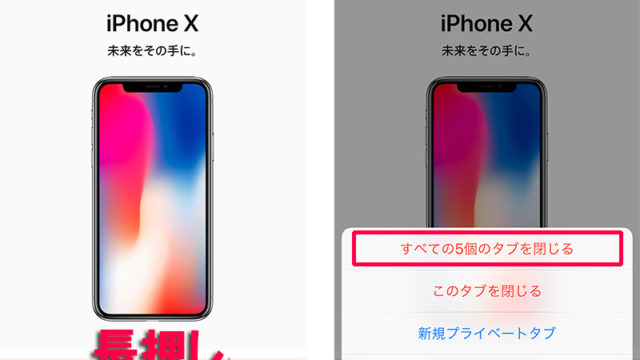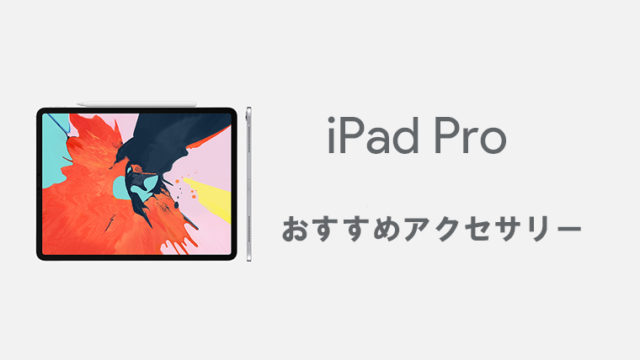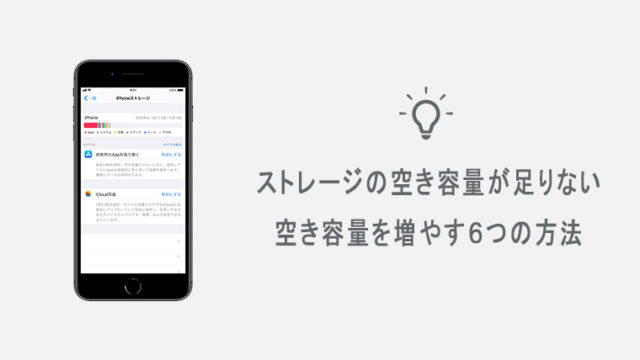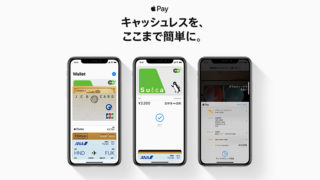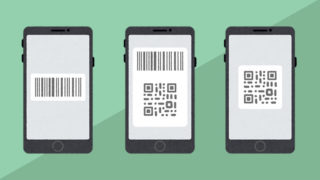よく見るWEBサイトや、便利なWEBサイトをiPhone/iPadのホーム画面から直接アクセスしたい、ホーム画面にWEBサイトのリンクアイコンを設置したい。
この記事では、iPhoneおよびiPadのSafariから、ホーム画面にWEBサイトのリンクアイコンを追加する方法を紹介しています。
記事内ではiPhoneのスクリーンショットを使用して説明していますが、iPadでも基本操作は同じです。
ホーム画面にWEBサイトのリンクアイコンを追加する
1Safariで対象のWEBサイトを開く
iPhoneおよびiPadのSafariブラウザで、ホーム画面に追加したいWEBサイトを開きます。
2共有アイコンをタップする
iPhoneなら画面下部に、iPadなら右上に共有アイコンが表示されているので、タップして開きます。
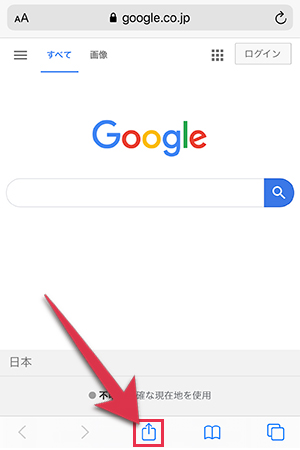
3ホーム画面に追加をタップする
ホーム画面に追加をタップすると、iPhoneおよびiPadのホーム画面にWEBサイトのアイコンが追加され、ホーム画面から1タップでWEBサイトが開けるようになります。
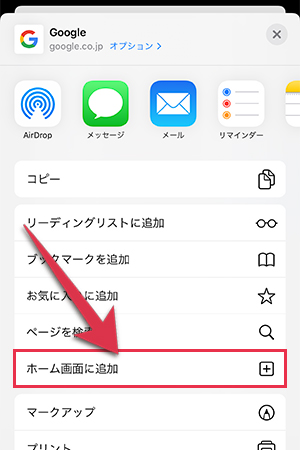
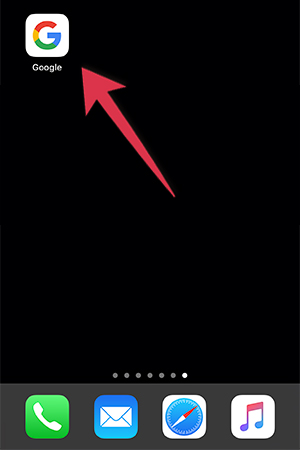
まとめ
お気に入りやブックマークに保存するよりも早くサイトへアクセスできるようになります。
対象となるWEBサイトの数が多い場合は、ホーム画面にブックマークフォルダを作成して管理してみるのもいいかもしれないですね。